萬盛學電腦網 >> 圖文處理 >> Photoshop教程 >> ps入門教程 >> PS打造浪漫海洋主題海報
PS打造浪漫海洋主題海報
教程向三聯的朋友們介紹利用PS打造浪漫海洋主題海報。教程主要講解了雲彩和海洋的鼠繪方法,其實學習PS並不難,難的就在於想像力,如何把想象的畫面轉化成圖案,就靠大家在以後的學習中多多練習了!希望大家的PS水平越來越好!我們先來看看最終效果

制作步驟如下:
一、需要用到的photoshop手法:
A:背景的制作:漸變,高斯模糊處理
B:筆刷,加深減淡、塗抹工具制作雲彩(本教程重點)
C:海洋表面制作:雲彩以及分層雲彩
D:海洋表面紋理處理:加深減淡、蒙板以及高光
E:筆刷+模糊處理 字母明暗效果
二、背景的制作 這裡有兩種方法,如果你對顏色的分辨比較敏感的話,建議直接使用顏色漸變來處理,但有些初學的朋友對漸變掌握不是太好,所以在這裡筆者主要講解利用高斯模糊的制作方法。
A、新建RGB文件,大小1024X768,分辨率150(小貼士:如果你想把制作出的圖打印出來的話,分辨率至少300以上)背景空出,新建一層,填充顏色000620;
B、新建一層,用矩形選框在圖形的中間拉出一個區域,菜單—編輯--填充顏色5B90A5,之後執行菜單—濾鏡—高斯模糊,數值根據具體情況,只要上下兩層和背景融合即可。
C、補色處理,背景需要有分界層,新建一層,填充顏色2B556E,並且進行高斯模糊,然後用矩形框架刪除下部分,制作出明顯的分界即可。如圖1。

三、雲彩的制作 其實雲彩很好畫,只要掌握了塗抹工具的“力度”畫出一個雲彩十分簡單,同時需要注意不同雲彩的不同光線投射。
A、新建一層,命名為“主雲彩”,選35號模糊畫筆,前景色設置為白色,畫出自己喜歡的雲彩造型;
B、雲彩後的補光;選35號模糊畫筆,選顏色5791A5,新建立一層,隨意塗抹。如圖2-0。

四、新建立一層,在工具箱中選擇塗抹工具,強度45%左右,將筆刷調整小,然後在剛畫好的雲彩邊緣從外到內塗抹,把雲彩的邊緣塗抹成鋸齒狀,因為有些雲彩的是向外分散的,這個時候需要用塗抹工具從內向外塗抹,隨機應變即可,注意雲彩後面的補光;如圖2

五、雲彩淡化部分的制作。 雲彩的整體出來了,為了在以後制作飄散雲彩有個好的參考,我們先把雲彩的陰影制作出來;有兩個方法,一個是用不透明度低的橡皮工具+模糊工具制作,一個是用畫筆工具畫出陰影進行高斯模糊處理,這裡筆者講解一下後一種制作方法。選35號模糊畫筆,顏色216884,新建一層在如圖3所示的部分進行塗抹,然後執行菜單—濾鏡—模糊—模糊高斯,數值4.5,然後添加雜色,數值自由確定,然後在用模糊工具隨意勾勒,制作出雲彩的顆粒感。如圖3。

六、雲彩效果的加強。 將剛才制作的“主雲彩”復制一層,拖動“主雲彩副本”到“主雲彩”層下方,執行菜單—濾鏡—模糊—高斯模糊,數值2.5,然後將其不透明度設置為45%,讓“主雲彩”有種蒙胧的感覺。如圖4。

七、海洋的制作 1、在所有層上新建一層,將前景色設置為白色,後景色設置為123E59,執行菜單—濾鏡---雲彩,然後按CTRL+F三次,然後再執行分層雲彩,按CTRL+F12次得到類似海洋水波的紋理圖片。如圖5。
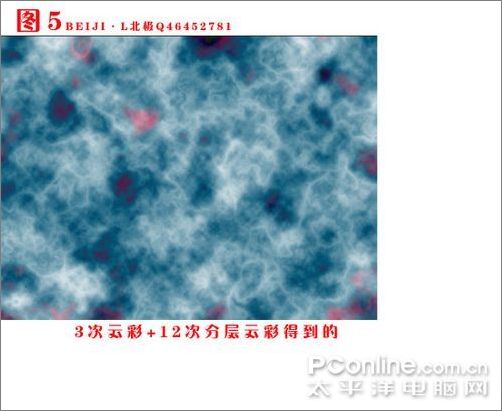
八、選中剛剛制作的海洋紋理圖層,按CTRL+T調整合適的位置,使透視合理化,並且適當的調整不透明度,然後用多邊型索套工具勾勒出邊緣部分,羽化15像素,並刪除,使海洋和背景完全融合,為接下來的添加海洋紋理的步驟做准備。如圖5-1。
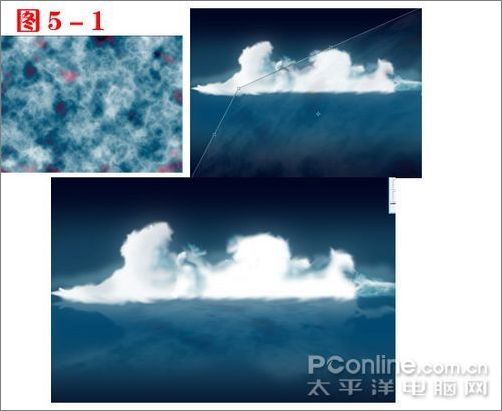
九、執行菜單—圖像—調整,適當的調整海洋層的顏色,具體數值看自己感覺,使之有“藍色的通透感覺”,新建立一層然後選35號筆刷,顏色選白色,按照圖5-2示勾勒出海洋波紋的高光部分。如圖5-2。

十、點剛畫好的高光層前面的“眼睛”關閉本層,來到海洋層在工具箱中選魔術棒工具,點取海洋紋理的高光部分,出現虛線選中,然後打開畫好的高光層,按下CTRL+SHIFT+I進行反選,按DELETE進行刪除,然後執行菜單—濾鏡—模糊—高斯模糊,數值1.5,進行模糊處理,然後用橡皮+加深減淡工具+模糊工具+勾勒羽化刪除綜合應用,將海洋的表面調整出通透的效果。如圖5-3。

十一、海洋桃心的制作以及效果處理 新建立一層,選“自定義形狀工具”找出桃心圖,拉出合適大小,CTRL+T變形,將其的透視調整為合理化,CTRL+ENTER轉化成選區,填充白色備用;鼠標點“桃心層”的同時按下CTRL 使本層浮動,然後執行菜單—選擇—修改—收縮,2像素,單後按下DELETE刪除桃心內部,之後執行濾鏡—高斯模糊,數值1.2,在降低其不透明度為 30%。這個步驟要看自己的感覺,其實大家加一些其他的效果也行。然後就是你想對他或她說的話,放在桃心的中間,將文字層刪格化,用加深減淡工具把文字擦出明暗分明的樣式,即可。

- 上一頁:PS打造時尚炫彩模特海報
- 下一頁:PS配色速成指導



